ECS的空闲资源优化
背景信息
空闲资源优化建议可能存在约24小时的延迟。
预估月度节省成本是过去每小时摊销成本*730,以下情况可能导致预估月度可节省成本不准确:
- 由于预估节省成本是基于用户历史的每天消费进行估算,因此历史时间范围内存在有效期不足一天的资源时,可能导致预估月度可节省成本不准确。
- 预估节省成本是基于用户历史商务折扣基础上的应付成本进行估算,因此如果用户的商务折扣发生变化,会导致预估月度可节省成本不准确。
- 由于预估节省成本默认包年包月资源会正常续费,因此如果资源到期后不续费,会导致预估月度可节省成本不准确。
- 由于预估可节省成本未考虑手续费和代金券的影响,因此根据资源优化建议进行退订操作时,可能导致预估月度可节省成本不准确。
步骤一:启用ECS资源优化建议
- 进入“选项”页面。
- 打开“启用ECS资源优化建议”的滑动按钮。

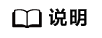
开通财务托管的企业子账号不能进行关闭操作,只能由企业主账号统一操作。
步骤二:设置空闲资源规则
默认分析您过去7天内,ECS资源的CPU最大使用率有100%采样数据小于或等于3%,您也可以手动对空闲资源的规则进行修改。
- 进入“优化概览”页面,在页面上方的温馨提示区域,单击“修改空闲资源优化规则“。

- 进入“资源优化建议”页面,单击“修改空闲资源规则”。
- 设置空闲资源规则,单击“确认”。

- 参考历史时间范围:获取历史数据的时间范围,取值范围为7~90天。示例:设置为20天。
- CPU使用率阈值:CPU最大使用率的阈值,取值范围为1%~50%。示例:设置为2%。
- 内存使用率阈值:内存最大使用率的阈值,取值范围为1%~50%。默认无阈值。示例:设置为44%。
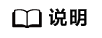
当前ECS内存使用率阈值仅支持ECS基础监控指标。
- 采样结果比例:历史数据的CPU最大使用率达到阈值的比例,取值范围为90%~100%。示例:设置为95%。
示例说明:表示过去20天内,ECS实例95%的采样数据中CPU使用率小于(或等于)2%,或者内存使用率小于(或等于)44%时,定义为空闲资源。
步骤三:查看可优化建议
在“资源优化建议”页面,您可以查看以下汇总指标:
- 预估月度可节省成本:所有可优化资源的预计月度可节省成本总额。
- 总共可优化机会:根据资源和使用情况,汇总的可优化数量。
- 最近一次刷新时间: 最近一次统计可优化建议的时间。
- 进入“优化概览”页面,在成本场景优化优化列表中,单击操作列的“查看详情”。
- 查看页面可优化资源列表,并根据建议进行资源优化。

参数
说明
资源名称/资源ID
空闲资源的资源名称和资源ID号。
预估月度节省
按需资源的预估月度节省=过去n天的按需成本(应付金额)/n/24*730
包年包月资源的预估月度节省= 资源过去n天的摊销成本/n/24*730
说明:成本预估时,默认每个月为730个小时。
关联账号
如果当前登录账号为企业主账号时,则展示关联的财务托管模式下的子账号。
规格
当前空闲资源的规格。
区域
当前空闲资源所属的区域。
企业项目
当前空闲资源归属的企业项目。
标签
当前空闲资源的成本标签。
CPU使用率
基于采样比例下的CPU最大使用率。
CPU最小使用率
“参考历史时间范围”内的CPU最小使用率。
CPU最大使用率
“参考历史时间范围”内的CPU最大使用率。
CPU平均使用率
“参考历史时间范围”内的CPU平均使用率。
内存使用率
基于采样比例下的内存最大使用率。
内存最小使用率
“参考历史时间范围”内的内存最小使用率。
内存最大使用率
“参考历史时间范围”内的内存最大使用率。
内存平均使用率
“参考历史时间范围”内的内存平均使用率。
摊销成本
当前资源在指定历史周期内的摊销成本。如果期间计费模式发生变更,则只展示最新计费模式连续期间的摊销成本数据。说明:您可以进入云服务控制台执行资源退订或删除操作。






